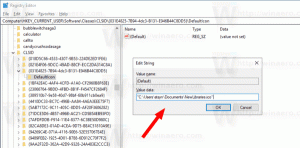ปิดใช้งานเครื่องมือลบซอฟต์แวร์ที่เป็นอันตรายจากการติดตั้ง
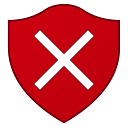
Windows Malicious Software Removal Tool (MRT) เป็นแอปฟรีแวร์ที่ Microsoft แจกจ่ายซ้ำผ่านบริการ Windows Update แอปพลิเคชันนี้ยังสามารถดาวน์โหลดแยกต่างหากจากเว็บไซต์ของ Microsoft เป็นที่ทราบกันว่าเครื่องมือนี้ใช้เวลานานในการสแกนและใช้ทรัพยากรระบบในระหว่างการสแกน ดังนั้นคุณอาจต้องการป้องกันไม่ให้ Windows 10 ติดตั้งเครื่องมือนี้ นี่คือวิธีการ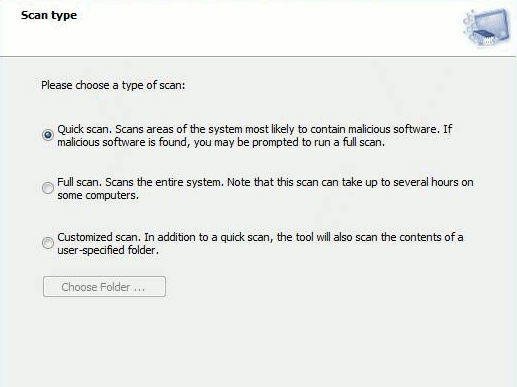
ในการปิดใช้งานเครื่องมือลบซอฟต์แวร์ที่เป็นอันตรายของ Microsoft จากการติดตั้งให้ทำดังต่อไปนี้
- เปิด ตัวแก้ไขรีจิสทรี.
- ไปที่คีย์รีจิสทรีต่อไปนี้:
HKEY_LOCAL_MACHINE\SOFTWARE\Policies\Microsoft\MRT
หากคุณไม่มีคีย์รีจิสทรีนี้ ให้สร้างมันขึ้นมา คีย์ MRT อาจหายไป
เคล็ดลับ: วิธีข้ามไปยังรีจิสตรีคีย์ที่ต้องการได้ด้วยคลิกเดียว. - จากนั้นสร้างค่า DWORD 32 บิตใหม่ชื่อ ไม่เสนอผ่านWUAU. ตั้งค่าข้อมูลค่าเป็น 1
หมายเหตุ: แม้ว่าคุณกำลังเรียกใช้ a เวอร์ชัน Windows 64 บิตคุณยังต้องสร้างค่า DWORD 32 บิต - เริ่มต้นใหม่ วินโดว์ 10
คุณสามารถประหยัดเวลาและดาวน์โหลดไฟล์ Registry ที่พร้อมใช้งาน รวมการปรับแต่งการเลิกทำ
ดาวน์โหลดไฟล์ Registry
หากคุณมี Microsoft Malicious Software Removal Tool ติดตั้งอยู่ใน Windows 10 คุณสามารถถอนการติดตั้งได้อย่างง่ายดาย
เปิด พรอมต์คำสั่งที่ยกระดับ และรันคำสั่งต่อไปนี้:
wusa /ถอนการติดตั้ง /kb: 890830 /เงียบ /norestart
คุณสามารถประหยัดเวลาของคุณและใช้ Winaero Tweaker แทน มันมาพร้อมกับคุณสมบัติดังต่อไปนี้:
คุณสามารถดาวน์โหลดได้ที่นี่: ดาวน์โหลด Winaero Tweaker.
แค่นั้นแหละ.